วิธีซูมเข้าบน TikTok โดยไม่ต้องใช้มือ
เบ็ดเตล็ด / / April 02, 2023

TikTok ถูกใช้งานโดยผู้ใช้มากกว่า 1 พันล้านคนในกว่า 150 ประเทศ หลายคนชอบใช้กล้องบน TikTok มากกว่ากล้องบนโทรศัพท์ เนื่องจากมีฟิลเตอร์และเอฟเฟ็กต์มากมาย การซูมเป็นเครื่องมือสำคัญในการสร้างวิดีโอ TikTok บน TikTok เอฟเฟกต์การซูมมีแอพพลิเคชั่นและเทรนด์ที่หลากหลาย เช่น การซูมใบหน้าและการซูมช้า คุณเป็นผู้ใช้ TikTok ที่สงสัยว่าจะซูมเข้าบน TikTok โดยไม่ใช้มือได้อย่างไร? หากคุณเป็นคนที่กำลังมองหาข้อมูลเพิ่มเติมเกี่ยวกับ TikTok เรานำคำแนะนำที่เป็นประโยชน์มาให้คุณ จะคลายข้อสงสัยทั้งหมดของคุณเกี่ยวกับวิธีการซูมเข้าและออกบน TikTok และวิธีซูมเข้าอย่างราบรื่น ติ๊กต๊อก. มาดูเทคนิคการซูมแบบต่างๆ ของ TikTok กันอย่างละเอียด
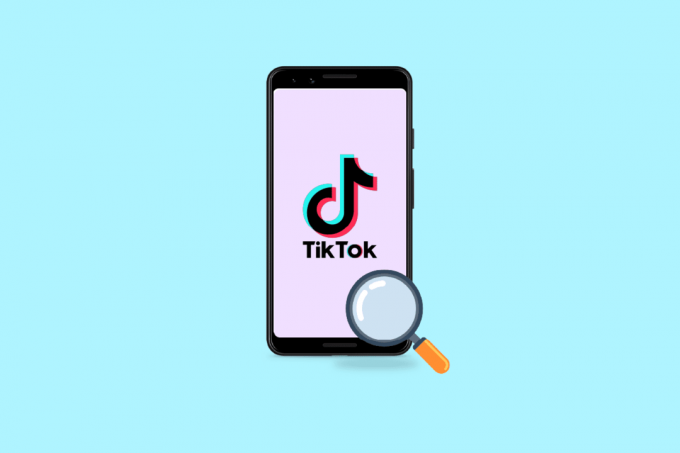
สารบัญ
- วิธีซูมเข้าบน TikTok โดยไม่ต้องใช้มือ
- Slow Zoom บน TikTok อยู่ที่ไหน
- คุณซูมช้าได้อย่างไร
- วิธีซูมเข้าบน TikTok โดยไม่ต้องใช้มือ?
- คุณซูมเข้าและออกบน TikTok ได้อย่างไร?
- คุณไม่จับมือกับ TikTok ได้อย่างไร?
- คุณหยุดวิดีโอ TikTok โดยไม่ใช้มือได้อย่างไร?
- มี Auto Scroll บน TikTok หรือไม่?
- คุณซูมอย่างราบรื่นบน TikTok ได้อย่างไร?
- คุณเปลี่ยนไปใช้ TikTok ได้อย่างไร?
- คุณทำเทรนด์ Mo TikTok ที่ช้าได้อย่างไร?
วิธีซูมเข้าบน TikTok โดยไม่ต้องใช้มือ
อ่านต่อไปเพื่อค้นหาขั้นตอนที่อธิบายวิธีการซูมเข้าบน TikTok โดยไม่ต้องใช้มืออย่างละเอียดพร้อมภาพประกอบที่เป็นประโยชน์เพื่อความเข้าใจที่ดีขึ้น
Slow Zoom บน TikTok อยู่ที่ไหน
นอกจากนี้ ผู้ใช้ TikTok ยังสามารถใส่เอฟเฟ็กต์ให้กับวิดีโอของตนได้ทั้งในระหว่างและหลังการถ่ายทำ บน TikTok สามารถเข้าถึงเอฟเฟ็กต์ต่างๆ ได้ ช่วยให้ผู้ใช้มีความคิดสร้างสรรค์และสร้างความสนุกสนานให้กับผู้ติดตาม อย่างไรก็ตาม เอฟเฟกต์การซูมเป็นสิ่งที่ผู้ใช้ TikTok ทุกคนดูเหมือนจะเห็นด้วย หากคุณต้องการสร้างวิดีโอที่มีเอฟเฟกต์การซูมด้วย ค้นหา Slow Zoom ในช่องค้นหา และค้นหาได้ที่ ส่วนเอฟเฟกต์.
คุณซูมช้าได้อย่างไร
ผู้ใช้ TikTok มีความสุขในการสร้างเทรนด์ใหม่โดยใช้ตัวกรองแบบสุ่มเหล่านี้ เอฟเฟ็กต์ใหม่ล่าสุดที่ทุกคนยกย่องเรียกว่า Slow Zoom และตามชื่อที่สื่อถึง ช่วยให้ผู้ใช้สามารถกดเล่นและเริ่มการซูมแบบคงที่ซึ่งดูเหมือนว่าจะถ่ายออกมาจากเพลงโดยตรง วิดีโอ นี่คือคำแนะนำเกี่ยวกับการซูมที่ช้าบน TikTok ในขั้นตอนง่ายๆ ไม่กี่ขั้นตอน:
1. เปิด ติ๊กต๊อก แอพของคุณ แอนดรอยด์ หรือ iOS อุปกรณ์โทรศัพท์.

2. แตะที่ ค้นหาไอคอน จากมุมขวาบนของ บ้าน แท็บ

3. ค้นหา ซูมช้า โดยใช้แถบค้นหา
4. จากนั้นแตะที่ ซูมช้า ตัวเลือกภายใต้ ผลกระทบ ส่วน.
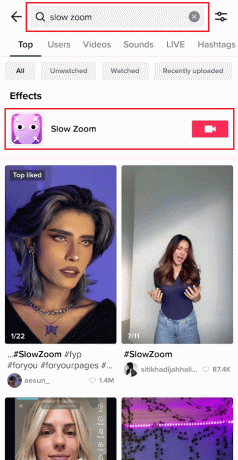
5. แตะที่ ใช้เอฟเฟกต์นี้.
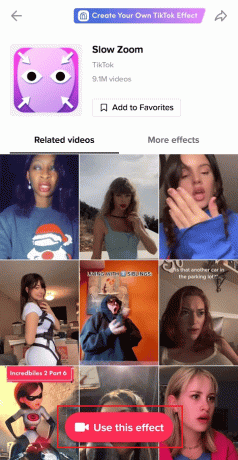
6. เลือกจาก 10 วินาที 15 วินาที หรือ 30 วินาที สำหรับระยะเวลาการซูม
7. จากนั้นแตะที่ แท็บเสียง จากด้านบนเพื่อเลือก เสียงที่ต้องการ สำหรับวิดีโอของคุณ
8. แตะที่ ปุ่มบันทึก เพื่อบันทึกวิดีโอของคุณด้วย เอฟเฟกต์การซูม.
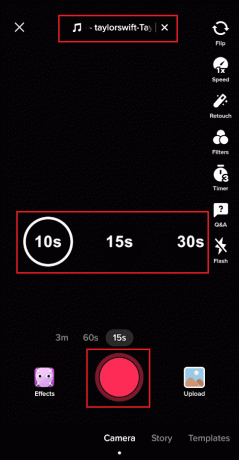
9. ใช้ ตัวเลือกการแก้ไขที่มีอยู่ เพื่อแก้ไขวิดีโอของคุณแล้วแตะ ต่อไป.
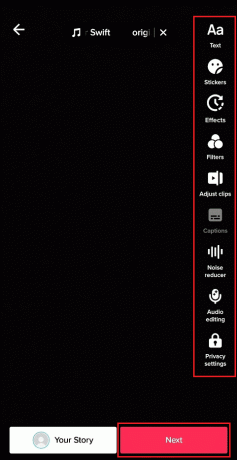
10. สุดท้าย แตะที่ โพสต์ เพื่อโพสต์วิดีโอของคุณบนโปรไฟล์ TikTok หรือแตะที่ ร่าง เพื่อบันทึก
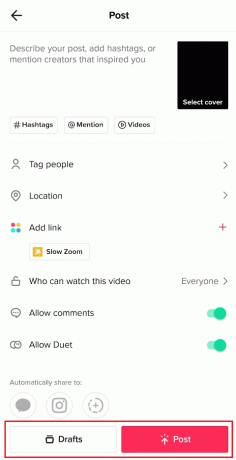
ผู้คนกำลังใช้ตัวกรองเพื่อแสดงความคิดสร้างสรรค์ของพวกเขาด้วยเทรนด์และการเปลี่ยนผ่านมากมายเพราะมันง่าย
อ่านด้วย: วิธีเพิ่มลิงค์บน TikTok Bio
วิธีซูมเข้าบน TikTok โดยไม่ต้องใช้มือ?
ติดตาม ขั้นตอนที่กล่าวข้างต้น เพื่อซูมเข้าบน TikTok โดยไม่ต้องใช้มือ มันจะช่วยให้คุณจดจ่อกับสิ่งที่คุณต้องการบันทึกได้อย่างแน่นอน
คุณซูมเข้าและออกบน TikTok ได้อย่างไร?
ต่อไปนี้เป็นคำแนะนำง่ายๆ เกี่ยวกับวิธีซูมเข้าและออกบน TikTok:
1. เปิด ติ๊กต๊อก แอพบนโทรศัพท์ของคุณ
2. แตะที่ ไอคอนบวก จากแถบด้านล่าง

3A. ตอนนี้, หยิกเข้าเพื่อซูมเข้า และ หยิกออกเพื่อซูมออก ในวิดีโอตามลำดับ
3B. หรือแตะค้างไว้ที่ ปุ่มบันทึก และ ปัดขึ้นเพื่อซูมเข้า และ เลื่อนลงเพื่อซูมออกตามลำดับ
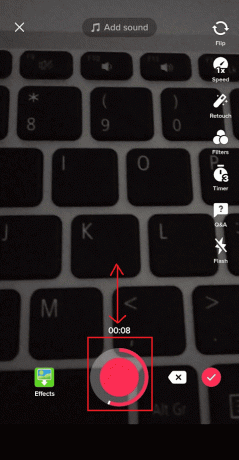
คุณไม่จับมือกับ TikTok ได้อย่างไร?
นี่คือบทช่วยสอนเกี่ยวกับวิธีที่คุณไม่ใช้ TikTok ในขั้นตอนง่ายๆ ไม่กี่ขั้นตอน หากคุณไม่ทราบวิธีซูมเข้าบน TikTok โดยไม่ต้องใช้มือ:
1. เปิด ติ๊กต๊อก แอพบนโทรศัพท์ของคุณแล้วแตะที่ ไอคอนบวก จากแถบด้านล่าง
2. แตะที่ จับเวลา จากตัวเลือกการแก้ไขทางด้านขวาของหน้าจอ
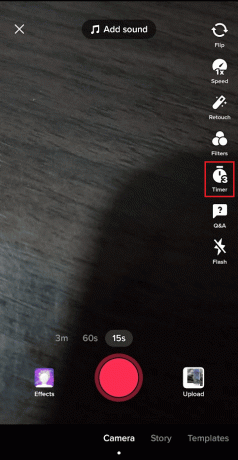
3. เลือก 3 วินาทีหรือ 10 วินาที แท็บสำหรับตัวจับเวลาเพื่อปิดและเริ่มต้น การบันทึก.
4. เลือก ขีด จำกัด การบันทึกที่ต้องการ โดยการลาก ตัวเลื่อน.
5. จากนั้นแตะที่ เริ่มบันทึก.
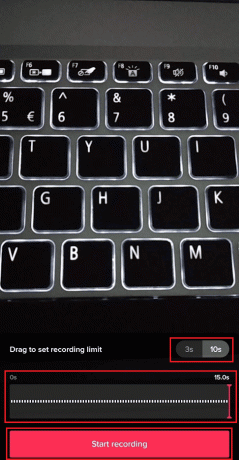
6. การบันทึกจะเริ่มขึ้นเมื่อ หมดเวลาทำให้คุณสามารถ สร้างวิดีโอ TikTok โดยไม่ต้องใช้มือ

อ่านด้วย: วิธีซูมออกใน Google เอกสาร
คุณหยุดวิดีโอ TikTok โดยไม่ใช้มือได้อย่างไร?
สามารถติดตามได้ที่ ขั้นตอนที่กล่าวข้างต้น เพื่อหยุดวิดีโอ TikTok ของคุณในขณะที่บันทึกโดยไม่ต้องใช้มือ
มี Auto Scroll บน TikTok หรือไม่?
เลขที่, TikTok ไม่มีการเลื่อนอัตโนมัติ มีสองตัวเลือกสำหรับการดู TikTok แบบแฮนด์ฟรี ใช้ผู้ช่วยเสมือนในตัวของโทรศัพท์ เช่น Siri หรือ ผู้ช่วยของ Googleเป็นทางเลือกหนึ่ง
คุณซูมอย่างราบรื่นบน TikTok ได้อย่างไร?
มาดูวิธีการซูมบน TikTok แบบเนียนๆ กัน
1. เปิดตัว ติ๊กต๊อก แอพแล้วแตะที่ ค้นหาไอคอน.

2. ค้นหา ซูมช้า และแตะที่ ซูมช้า ตัวเลือกภายใต้ ผลกระทบ ส่วน.
3. แตะที่ ใช้เอฟเฟกต์นี้.
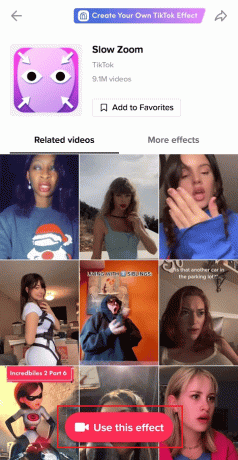
4. เลือกจาก 10 วินาที 15 วินาที หรือ 30 วินาที สำหรับระยะเวลาการซูม
5. จากนั้นแตะที่ แท็บเสียง จากด้านบนเพื่อเลือก เสียงที่ต้องการ สำหรับวิดีโอของคุณ
6. แตะที่ ปุ่มบันทึก เพื่อบันทึกวิดีโอของคุณด้วย เอฟเฟกต์การซูม.
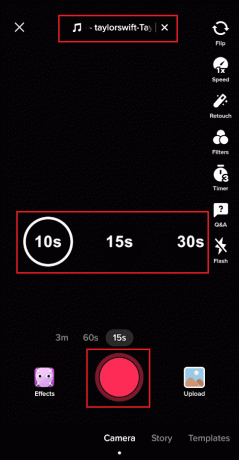
7. แก้ไขวิดีโอด้วย ตัวเลือกการแก้ไขที่มีอยู่ และ โพสต์ วิดีโอหรือบันทึกไว้ใน ร่าง.
อ่านบทความนี้ตั้งแต่เริ่มต้นเพื่อเรียนรู้วิธีซูมเข้าบน TikTok โดยไม่ต้องใช้มือ
อ่านด้วย: วิธีอัปโหลดวิดีโอคุณภาพสูงบน TikTok
คุณเปลี่ยนไปใช้ TikTok ได้อย่างไร?
นี่คือบทช่วยสอนสำหรับแอป TikTok บน Android, iPhone และ iPad เกี่ยวกับวิธีเพิ่มช่วงการเปลี่ยนภาพระหว่างคลิปวิดีโอของคุณ
1. เปิดตัว ติ๊กต๊อก แอพของคุณ แอนดรอยด์ หรือ iOS อุปกรณ์โทรศัพท์.

2. แตะที่ ไอคอนบวก จากแถบด้านล่าง

3. แตะที่ ที่อัพโหลด.
บันทึก: คุณยังสามารถบันทึกวิดีโอได้โดยแตะที่ ปุ่มบันทึก.

4. สลับไปที่ วิดีโอ แท็บและเลือก วิดีโอที่ต้องการ คุณต้องการเพิ่มการเปลี่ยนไปที่
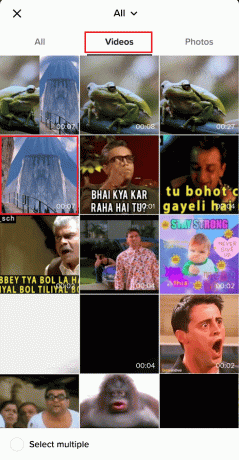
5. จากนั้นแตะที่ ผลกระทบ ตัวเลือกจากด้านขวาของหน้าจอ
6. เลือก การเปลี่ยนแปลง แท็บจากด้านล่างของหน้าจอ
7. จากนั้นแตะที่ เล่นไอคอน เพื่อเล่นวิดีโอและเลือก การเปลี่ยนแปลงที่ต้องการ จากที่มีอยู่เพื่อเพิ่มเข้าไปนั้น เวลาเฉพาะ ในวิดีโอ
บันทึก: คุณสามารถเพิ่มช่วงการเปลี่ยนภาพหลายรายการในวิดีโอของคุณได้เช่นกัน
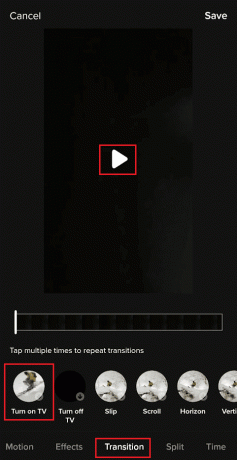
8. หลังจากคุณเพิ่มเสร็จแล้ว การเปลี่ยนแตะที่ บันทึก.
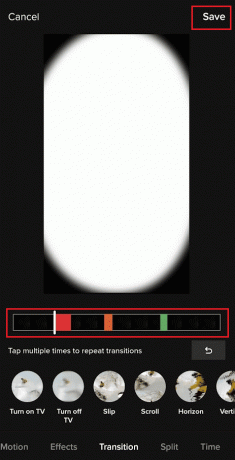
9. จากนั้นแตะที่ ถัดไป > โพสต์ เพื่ออัปโหลดวิดีโอของคุณไปยังโปรไฟล์ของคุณ
อ่านด้วย: 3 วิธีในการซูมออกใน Minecraft
คุณทำเทรนด์ Mo TikTok ที่ช้าได้อย่างไร?
คุณสามารถทำตามขั้นตอนด้านล่างเพื่อทำเทรนด์สโลว์โมชั่น:
1. เปิด ติ๊กต๊อก แอพแล้วแตะที่ ไอคอนเครื่องหมายบวก > ความเร็ว ตัวเลือก.
2. เลือก 0.3x หรือ 0.5 เท่า แท็บเพื่อทำให้วิดีโอของคุณช้าลง
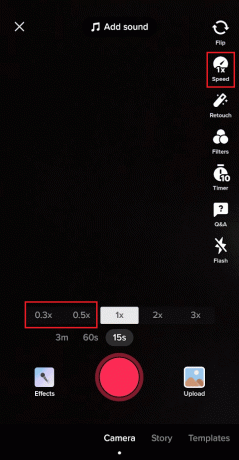
3. แตะที่ ปุ่มบันทึก และบันทึกวิดีโอสโลว์โมชั่นเพื่ออัปโหลดไปยังโปรไฟล์ TikTok ของคุณ
ที่แนะนำ:
- รหัสกล่องลึกลับ Lootie ฟรี: แลกทันที
- วิธีเปลี่ยนชื่อรหัสเครือข่าย Nintendo
- วิธีรวมร่าง TikTok สองอันเข้าด้วยกัน
- วิธีซูมออกบนหน้าจอคอมพิวเตอร์
เราหวังว่าคุณจะได้เรียนรู้ วิธีซูมเข้า TikTok โดยไม่ต้องใช้มือ และซูมได้อย่างราบรื่นบน TikTok อย่าลังเลที่จะติดต่อเราพร้อมคำถามและข้อเสนอแนะของคุณผ่านทางส่วนความคิดเห็นด้านล่าง แจ้งให้เราทราบว่าคุณต้องการเรียนรู้อะไรต่อไป



